ダウンロードコードのアクティベートやContinuata Connectでのダウンロードなどについて
以下をお試しください。
Continuata Connectを起動し、「Download」ボタンの上にマウスカーソルを合わせてShiftキーを押すと「Download」ボタンが「Reset」ボタンに変わりますので、その状態で「Reset」ボタンをクリックしてください。ダウンロード先を指定する画面が表示されたら、現在の場所と同じ場所を指定してください。
この後、ContiniataConnectがダウンロードおよび解凍がどこまで行われたかを確認するのに数分かかる場合があります。その場合はフリーズしているようにも見えますが、20分ほど経過しても変化が無い場合は以下の「上記を行ってもダウンロードや自己解凍が開始されない場合」を行って下さい。
上記を行ってもダウンロードや自己解凍が開始されない場合
または .rarファイルがすでに削除されている場合
1. ダウンロードフォルダにある製品関連のフォルダやファイルをすべて削除してください。
2. Continuata Connectを起動し、「Download」ボタンの上にマウスカーソルを合わせてShiftキーを押すと、「Download」ボタンが「Reset」ボタンに変わりますので、その状態で「Reset」ボタンをクリックしてください。ダウンロード先を指定する画面が表示されたら、ダウンロードしたい場所を指定してください。(ダウンロードのドライブや場所を変えると上手く行く可能性もございます)
これらを試しても状況が変わらない場合、テクニカルサポートまでお問い合わせください。
エラーメッセージ等が表示される場合はエラーメッセージの原文そのままをご記入ください。